ChatGPT는 채팅을 자동으로 저장하나요?
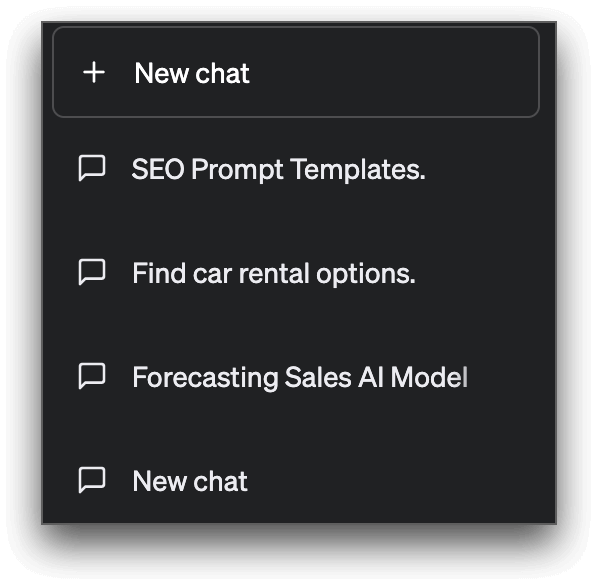
ChatGPT는 왼쪽의 챗봇 메뉴에서 액세스할 수 있는 대화 기록을 기록합니다. 이 데이터는 향후 대화에 대한 컨텍스트를 제공하고 사용자가 이전 토론 주제를 다시 방문할 수 있도록 하여 사용자 경험을 향상시키는 데 활용됩니다.
ChatGPT에 대한 첫 번째 쿼리는 각 대화 스레드에 태그를 지정하는 데 사용됩니다. 이전 주제와 관련이 없더라도 후속 질문을 통해 대화를 계속할 수 있습니다.
ChatGPT 대화 스레드를 저장하는 방법은 무엇입니까?
ChatGPT와의 모든 대화는 화면 왼쪽의 탭에 자동으로 저장됩니다. 액세스하려면 OpenAI 계정에 로그인하고 탭을 클릭하십시오. 여기에서 언제든지 대화를 보고, 이름을 바꾸고, 삭제할 수 있습니다.
ChatGPT 대화를 공유하는 방법?
현재 ChatGPT에는 공유 기능이 내장되어 있지 않습니다. ChatGPT 대화에서 공동 작업을 하거나 스레드에 참여하도록 다른 사람을 초대하고 대화 기록을 공유하는 것은 현재 불가능합니다.
대화를 공유하려면 채팅 텍스트를 수동으로 복사하여 새 메모, 이메일 또는 인스턴트 메시지 대화 등 원하는 위치에 붙여넣을 수 있습니다.
또는 원하는 경우 대화 스레드의 긴 스크린샷을 찍어 다른 사람과 이미지로 공유할 수 있습니다.
저장된 ChatGPT 대화를 삭제하는 방법은 무엇입니까?
ChatGPT에서 저장된 채팅을 삭제하려면 다음 단계를 따르세요.
1단계. ChatGPT 계정 에 로그인하고 AI 챗봇과의 대화를 표시하는 인터페이스의 왼쪽 모서리로 이동합니다.
2단계. 아래로 스크롤하여 삭제하려는 채팅을 클릭하면 연필과 휴지통 아이콘이 표시됩니다.
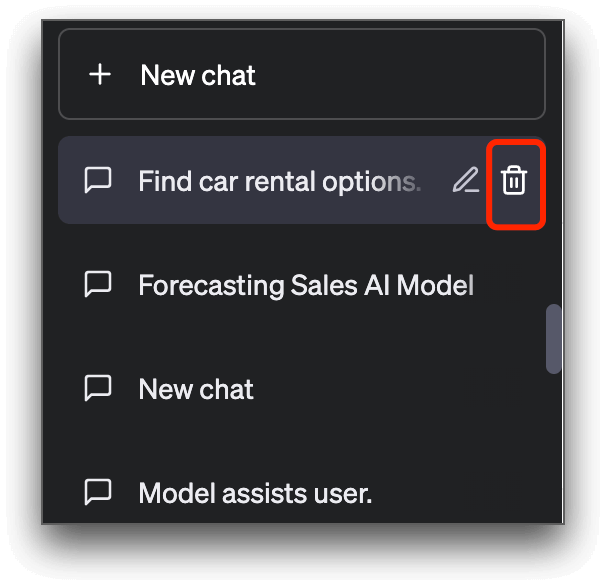
Step 3. 휴지통 아이콘을 클릭하면 저장된 대화가 영구적으로 삭제됩니다.
ChatGPT 스레드의 이름을 바꾸는 방법은 무엇입니까?
저장된 ChatGPT 대화의 이름을 변경하려면 다음 단계를 따르세요.
1단계. ChatGPT에 로그인하고 인터페이스 왼쪽 모서리에서 저장된 대화를 찾습니다.
2단계. 이름을 변경하려는 채팅을 선택하고 " 연필 " 아이콘을 클릭합니다.
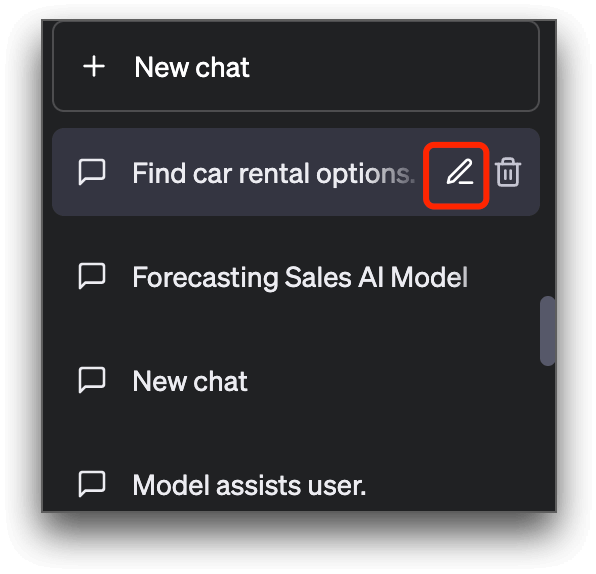
Step 3. 입력란에 원하는 이름을 입력하고 “ ✓ ”를 클릭하면 변경 사항이 즉시 적용됩니다.
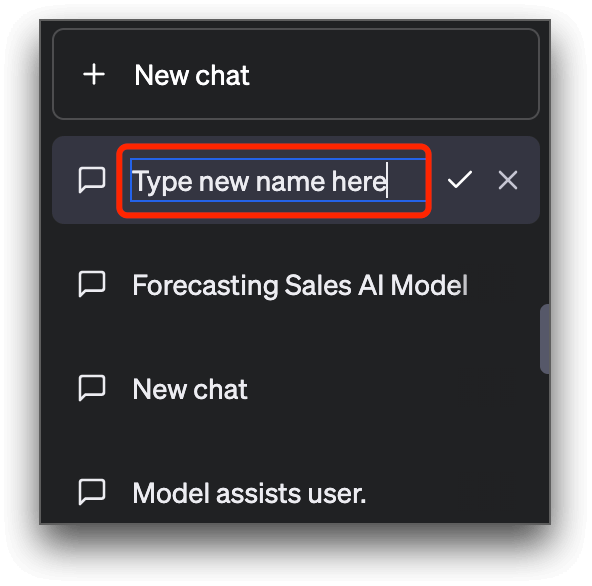
ChatGPT 채팅을 저장하는 확장 프로그램 - SaveGPT
SaveGPT는 사용자의 ChatGPT 대화를 챗봇과 자동으로 저장하고 저장된 채팅에 편리하게 액세스할 수 있도록 ChatGPT에 "채팅 기록" 아이콘을 추가하는 유용한 Chrome 확장 프로그램입니다.
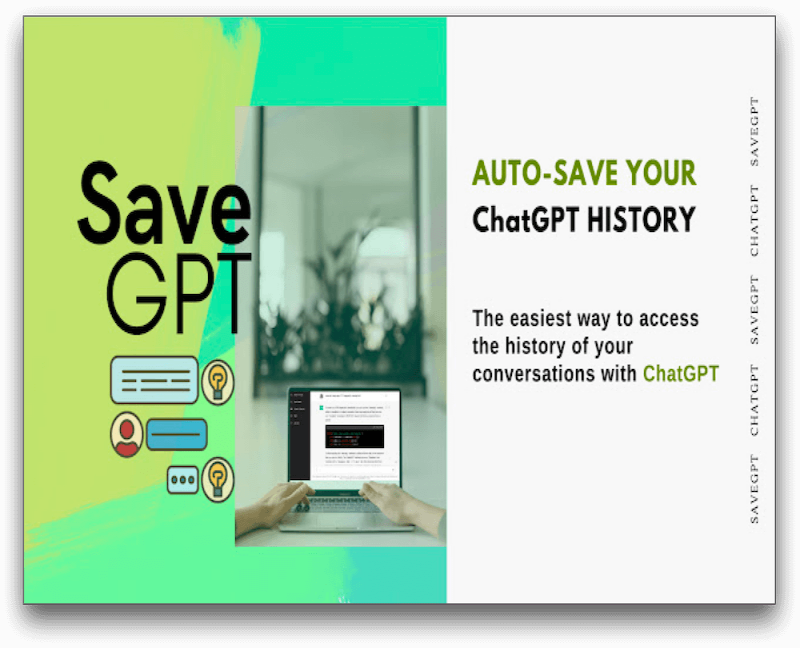
SaveGPT로 ChatGPT 대화를 자동으로 저장하려면 다음 단계를 따르세요.
1단계. Chrome 또는 Firefox에서 SaveGPT 확장 프로그램을 다운로드하여 설치합니다.
2단계. ChatGPT 계정에 로그인하고 ChatGPT와 대화를 시작하세요.
3단계. 모든 대화가 자동으로 저장되는 왼쪽에 "채팅 기록" 아이콘이 표시됩니다.
결론
ChatGPT 대화를 저장하고 공유하면 많은 상황에서 도움이 될 수 있습니다. 이 문서에 설명된 단계를 사용하면 대화를 쉽게 저장하고 다른 사람과 공유할 수 있습니다. 또한 저장된 대화의 이름을 쉽게 바꾸고 삭제할 수 있습니다.
ChatGPT 대화 저장 및 공유에 대한 FAQ
1. ChatGPT에서 채팅을 어떻게 다운로드하나요?
ChatGPT의 공식 다운로드 채팅 기능은 없습니다. 그러나 ChatGPT는 채팅 기록을 저장하므로 채팅 텍스트를 복사하여 모든 문서에 붙여넣어 보관할 수 있습니다.
2. ChatGPT 대화를 HTML 파일로 저장하는 방법은 무엇입니까?
ChatGPT 대화를 HTML 형식으로 저장하려면 다음 단계를 따르세요.
1단계. "GitHub 리포지토리 ChatGPT"를 다운로드하고 설치합니다.
2단계. ChatGPT 계정에 로그인합니다.
3단계. 질문을 통해 ChatGPT와 대화를 시작하면 답변이 생성됩니다.
4으로 나오세요 . 화면 하단에서 " 다른 이름으로 내보내기 " 옵션을 클릭하십시오. 드롭다운 메뉴에서 " HTML "을 선택하여 해당 형식으로 대화를 저장합니다.
5단계. ChatGPT 대화를 HTML 형식으로 성공적으로 저장합니다.
3. ChatGPT의 저장 확장자는 무엇인가요?
SaveGPT는 ChatGPT 채팅을 빠르게 저장하는 데 도움이 되는 브라우저 확장 프로그램입니다.